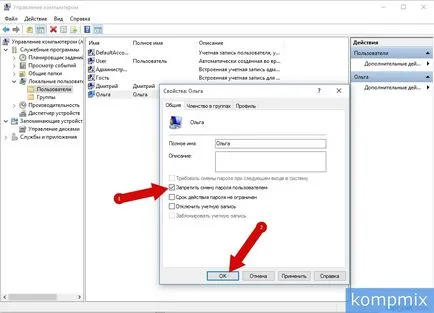Как да смените паролата за влизане в Windows 10 инструкция
Как да смените паролата за него, в ОС Windows 10 (първо метод)
"Run" Start чрез отваряне на прозорците. За да направите това, едновременно задръжте «Win» ключ и «R» на клавиатурата.
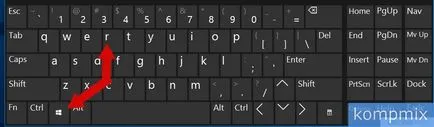
В линията "Отвори" Enter поискване "контрол userpasswords2" и кликнете "OK".
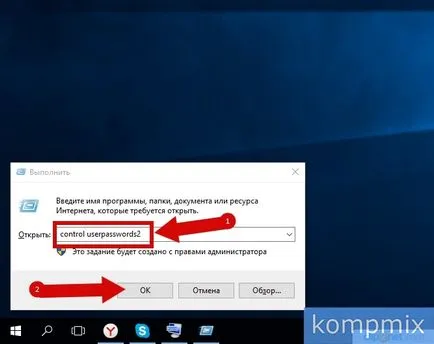
Освен това, с цел да се промени паролата за него в "Потребителски акаунти" Вие трябва да изберете реда с името на потребителския акаунт и натиснете бутона "Промяна на парола".
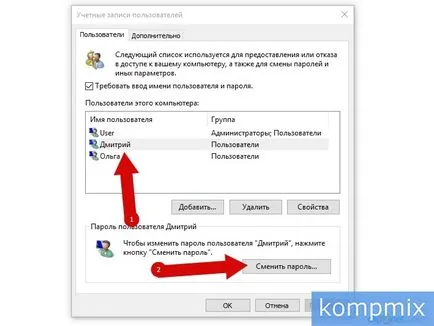
Въведете паролата два пъти и натиснете бутона "ОК". Парола е настроен.

Как да смените паролата за него, в ОС Windows 10 (втори метод)
При втория метод, промяната на паролата ще се проведе в "управление на компютъра". Започнете с факта, че щракнете с десния бутон върху бутона "Start" и натиснете линия "Управление на компютъра" в контекстното меню.
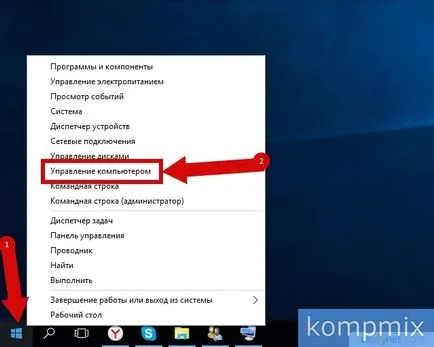
Отворете "Местни потребители и групи" и кликнете два пъти върху "Потребители" папка.
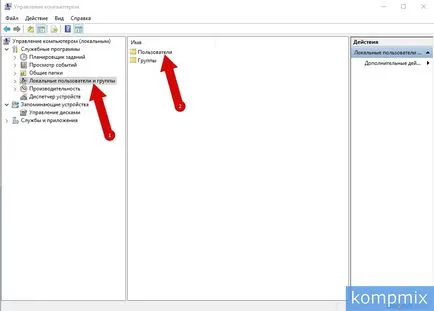
За да зададете или промените паролата за акаунта в "управление на компютъра", щракнете с десния бутон върху линията с името на потребителски акаунт, след това изберете "Задаване на парола."
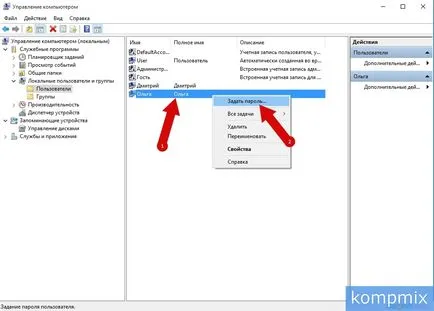
Щракнете върху бутона "Напред".
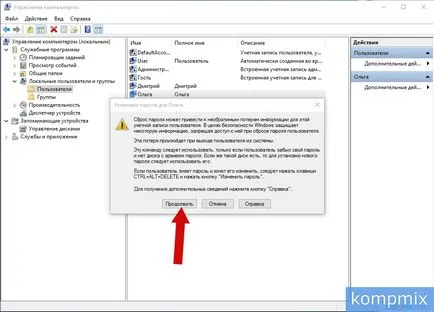
Въведете паролата два пъти и натиснете "ОК".
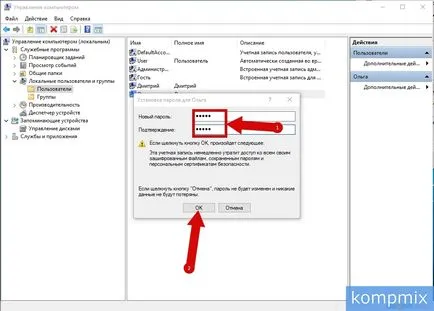
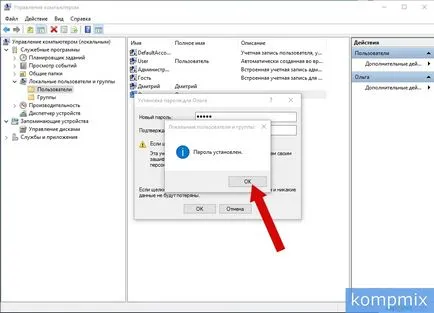
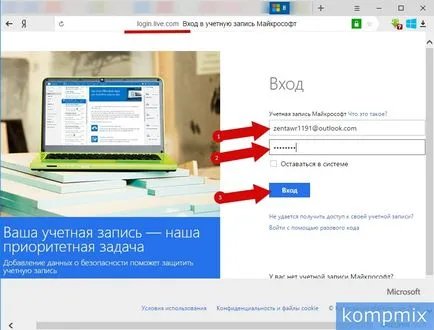
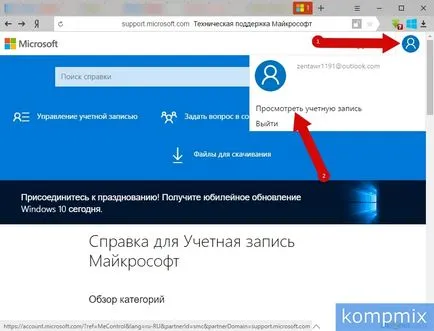
На този етап, кликнете върху "Промяна на парола".
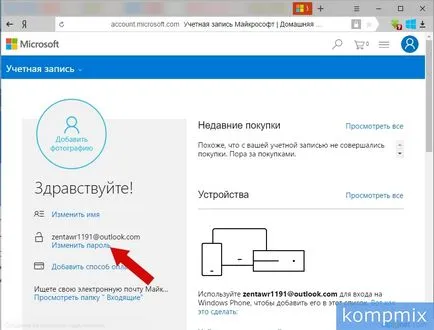
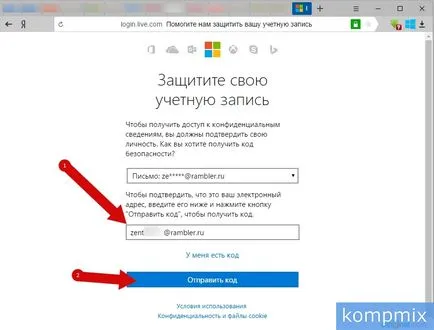
Въвеждане на кода за достъп и натиснете бутона "Изпращане".
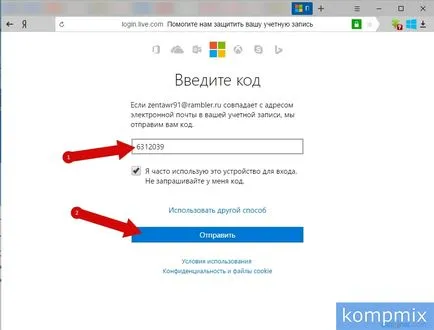
Сега въведете текущата парола в профила си и въведете новата парола два пъти. След това натиснете бутона "Next".
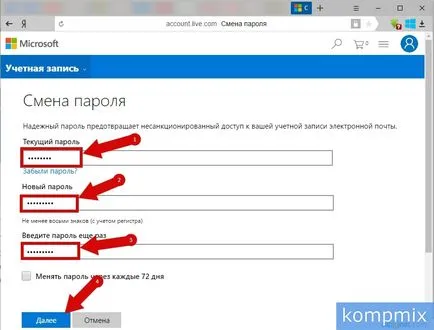
Паролата е променена сметка.
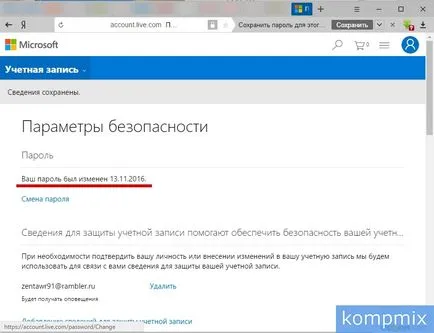
Как да забраните промяната на паролата в ОС Windows 10 сметка
За да зададете на забраната за промяна на парола за него, трябва да щракнете с десния бутон върху бутона "Старт" и изберете "Управление на компютъра" в контекстното меню.
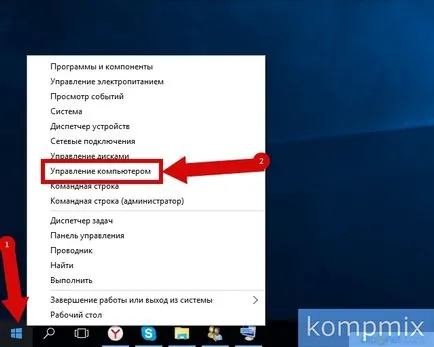
отворете "Потребители" папката в полето "Инструменти" клик "Локални потребители и групи", а след това кликнете два пъти с левия бутон на мишката.
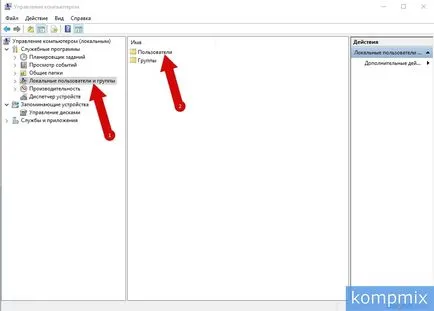
На следващо място, щракнете с десния бутон върху името на линията на потребителски акаунт, който искате да зададете на забраната за промяна на паролата и натиснете "Properties" от контекстното меню на линията.
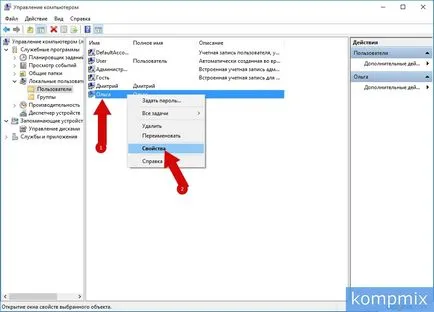
На този етап, проверете също и "Изключване на потребителя трябва да се промени паролата" бутон и щракнете върху "OK". Ако информацията, която ви е помогнал - кликнете Благодарим Ви!